dx加速不可用怎么办 dx加速不可用如何解决
更新时间:2022-06-16 10:41:59作者:run
微软系统中的dx功能在启动之后能够有效的提高游戏运行的流畅,可是有些用户却遇到了dx加速不可用的情况,今天小编就给大家带来dx加速不可用怎么办,如果你刚好遇到这个问题,跟着小编一起来操作吧。
解决方法:
1.打开“开始菜单">"运行"。
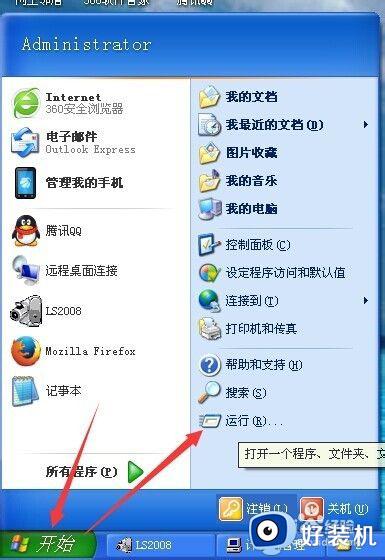
2.运行中输入”dxdiag“确认。
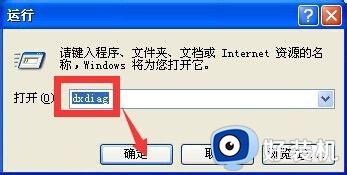
3.在DirectX诊断工具中看到 系统信息下的DirectX 已安装版本是9.0。
切换到显示选项卡。
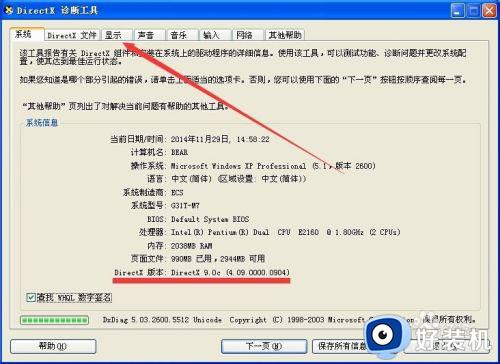
4.这里我们可以看到DirectX功能的3项都是不可用的。而且后面的禁用也是灰色的。
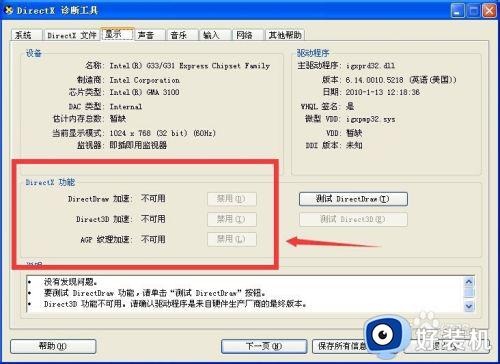
5.我们在桌面右击》属性。
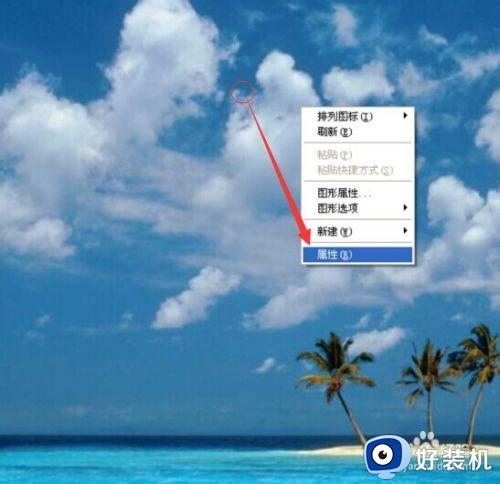
6.打开显示属性,切换到设置。
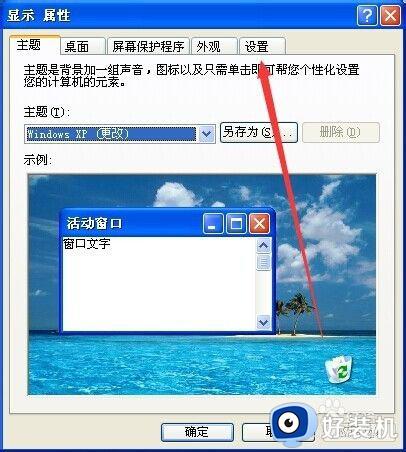
7.在显示设置中找到高级。
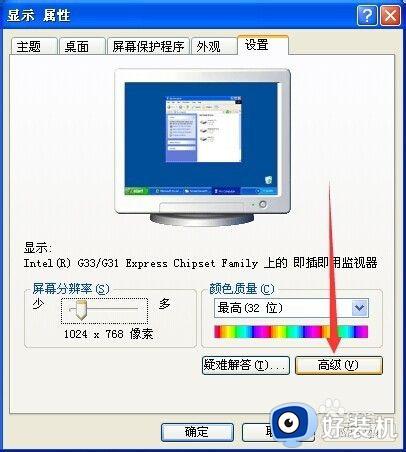
8.高级选项卡切换到”疑难解答“
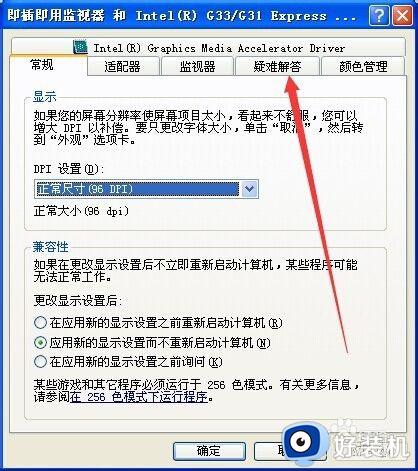
9.这里”硬件加速“正处于禁用了DirectX的功能。往后拉到最右边。
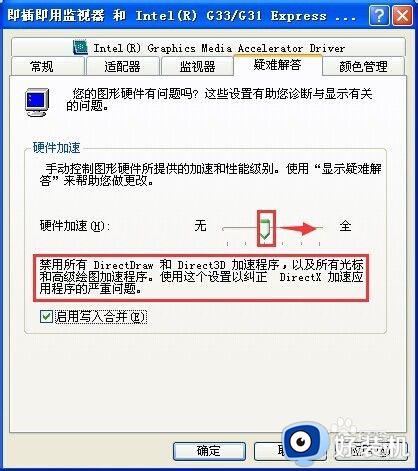
10.启用全部加速功能。确定。
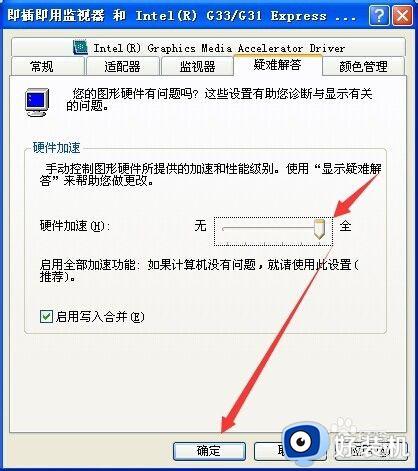
11.再次查看DirectX诊断工具,DirectX功能已启用了。(小神这里用的是监控用的电脑截图的,没有显卡AGP所以不可用)
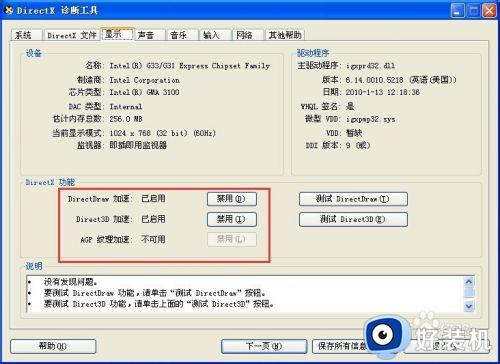
以上就是小编教大家的dx加速不可用解决方法的全部内容,有出现这种现象的小伙伴不妨根据小编的方法来解决吧,希望能够对大家有所帮助。
dx加速不可用怎么办 dx加速不可用如何解决相关教程
- dx不能信任一个安装所需的压缩文件 请检查加密服务是否启用怎么解决
- 怎么查看dx版本 查看电脑dx版本方法
- csgo每次启动都要安装dx怎么回事 csgo每次都要安装Direct怎么解决
- 如何关闭硬件加速 电脑关闭硬件加速的方法
- ppt怎么禁用硬件图形加速功能 ppt禁用硬件图形加速怎么设置
- 360浏览器如何打开网页加速功能 360浏览器网页加速在哪打开
- epic下载慢怎么办 epic下载速度太慢的解决教程
- 魔兽世界无法启用3d加速无法进入怎么解决
- 为什么win键加d键无法返回桌面 win键加d键无法返回桌面的原因和解决方法
- wegame饥荒怎么开加速器 wegame饥荒如何开启加速器
- 电脑无法播放mp4视频怎么办 电脑播放不了mp4格式视频如何解决
- 电脑文件如何彻底删除干净 电脑怎样彻底删除文件
- 电脑文件如何传到手机上面 怎么将电脑上的文件传到手机
- 电脑嗡嗡响声音很大怎么办 音箱电流声怎么消除嗡嗡声
- 电脑我的世界怎么下载?我的世界电脑版下载教程
- 电脑无法打开网页但是网络能用怎么回事 电脑有网但是打不开网页如何解决
电脑常见问题推荐
- 1 b660支持多少内存频率 b660主板支持内存频率多少
- 2 alt+tab不能直接切换怎么办 Alt+Tab不能正常切换窗口如何解决
- 3 vep格式用什么播放器 vep格式视频文件用什么软件打开
- 4 cad2022安装激活教程 cad2022如何安装并激活
- 5 电脑蓝屏无法正常启动怎么恢复?电脑蓝屏不能正常启动如何解决
- 6 nvidia geforce exerience出错怎么办 英伟达geforce experience错误代码如何解决
- 7 电脑为什么会自动安装一些垃圾软件 如何防止电脑自动安装流氓软件
- 8 creo3.0安装教程 creo3.0如何安装
- 9 cad左键选择不是矩形怎么办 CAD选择框不是矩形的解决方法
- 10 spooler服务自动关闭怎么办 Print Spooler服务总是自动停止如何处理
